የድር አሳሾች እንደ የበይነመረብ መግቢያዎች ሆነው ያገለግላሉ፣ ወደሚወዷቸው ጣቢያዎች ይመራዎታል እና የመስመር ላይ ተሞክሮዎን ያመቻቹ። አሳሾች ኃይለኛ ባህሪያት ሲኖራቸው፣ ብዙዎች የአሳሽ ተግባርን የሚጨምሩ ተጨማሪዎች እና ቅጥያዎች አሏቸው። በChrome፣ Safari፣ Firefox እና Edge ውስጥ ቅጥያዎችን እና ተጨማሪዎችን እንዴት ማስተዳደር እንደሚቻል ይመልከቱ።
የአሳሹን ተግባር የሚያሳድጉ የሶስተኛ ወገን ፕሮግራሞችን ሲጠቅሱ መደመር እና ቅጥያ የሚሉት ቃላት በተለዋዋጭነት ጥቅም ላይ ይውላሉ። አንዳንድ አሳሾች add-on የሚለውን ቃል ይመርጣሉ፣ ሌሎች ደግሞ ቅጥያ ይጠቀማሉ።
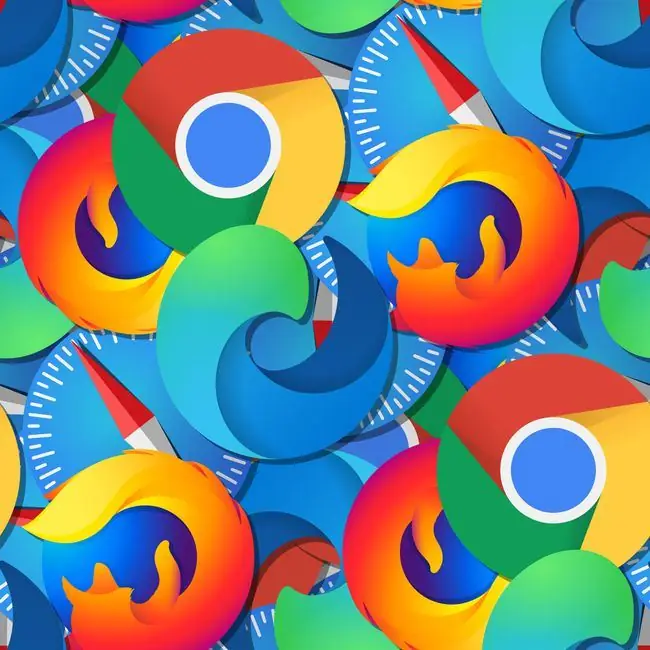
ቅጥያዎችን በChrome ያቀናብሩ
የChrome ድር መደብር ተደራሽነት፣ ምርታማነት፣ የፎቶ አስተዳደር፣ ግብይት፣ ስፖርት እና ሌሎችንም ጨምሮ በሺዎች የሚቆጠሩ ቅጥያዎችን በብዙ ምድቦች ይዘረዝራል። የChrome ቅጥያዎን እንዴት ማስተዳደር እንደሚችሉ እነሆ።
-
Chromeን ይክፈቱ እና ሜኑ አዶን (ሦስት ነጥቦችን) ከላይኛው ቀኝ ጥግ ይምረጡ።

Image -
ከተቆልቋይ ምናሌው
ቅንጅቶችን ይምረጡ።

Image -
ከግራ ምናሌው ቅጥያዎችን ይምረጡ።

Image ሌላኛው ፈጣን መንገድ ወደ ቅጥያዎች መስኮቱ ለመድረስ chrome://extensions ን በአድራሻ አሞሌው ውስጥ መተየብ እና ከዚያ Enter ን ይጫኑ። ወይም ተመለስ።
-
አሁን የተጫኑትን የChrome ቅጥያዎችን ያያሉ።

Image -
ስለአንድ ቅጥያ የበለጠ ለማወቅ ዝርዝሮችን ይምረጡ። ይምረጡ።

Image -
ስለዚያ ቅጥያ መረጃ እና አማራጮች ማለትም የስሪት ቁጥሩን፣ ፍቃዶቹን፣ የጣቢያውን መዳረሻ እና ሌሎችንም ያያሉ።

Image -
ቅጥያ ለማራገፍ አስወግድ ን ይምረጡ እና ለማረጋገጥ እንደገና አስወግድን ይምረጡ።ን ይምረጡ።

Image -
አንድ ቅጥያ ሳያስወግዱት ለማሰናከል መቀየሪያውን ያጥፉ።

Image -
አዲስ ቅጥያዎችን ለመጫን በአሳሹ ውስጥ ወዳለው የChrome ድር ማከማቻ ይሂዱ። በምድብ ያስሱ ወይም ቅጥያ በስም ወይም በቁልፍ ቃል ይፈልጉ።

Image -
ስለእሱ የበለጠ ለማንበብ ማከል የሚፈልጉትን ቅጥያ ይምረጡ። ዝግጁ ሲሆኑ፣ ወደ Chrome አክል ይምረጡ። ይምረጡ።

Image -
የቅጥያውን ዝርዝሮች የሚያብራራ ብቅ ባይ ታያለህ። ለመቀጠል ቅጥያ አክል ይምረጡ።

Image አንዳንድ ቅጥያዎች ከተጫነ በኋላ ወዲያውኑ ይገኛሉ። ሌሎች ተግባራዊ ለማድረግ የChrome ዳግም ማስጀመር ያስፈልጋቸዋል።
ተጨማሪዎችን በፋየርፎክስ ያስተዳድሩ
Firefox የሚጫኑ ተጨማሪ መሳሪያዎችን እንደ add-ons የሚያመለክት ሲሆን በመቀጠል ቅጥያዎችን፣ ገጽታዎችን፣ ተሰኪዎችን እና ሌሎችንም እንደ ልዩ የማከያ ምድቦች ይለያል። አዲስ ባህሪያትን ወደ አሳሹ የሚያመጡ ተጨማሪዎች ስለሆኑ ቅጥያዎችን ማስተዳደር ላይ እናተኩራለን።
-
ፋየርፎክስን ይክፈቱ እና ሜኑ አዶን (ሶስት መስመሮችን) ከላይኛው ቀኝ ጥግ ይምረጡ።

Image -
ከተቆልቋይ ምናሌው
ተጨማሪዎችን ይምረጡ።

Image -
የ የፋየርፎክስዎን ገጽ ማሳያዎችዎን ያብጁ።

Image -
ፋየርፎክስ መጫን አለብህ ብሎ የሚያስብ ቅጥያዎችን እና ጭብጦችን ለማየት
የ ምክሮች ትሩን ይምረጡ።

Image -
አሁን የተጫኑ ቅጥያዎችን ለማስተዳደር ወይም አዳዲሶችን ለማከል ቅጥያዎች ይምረጡ።

Image -
በ የነቃ በታች፣ አሁን የነቁ ቅጥያዎችዎን ያያሉ። ቅጥያ ለማሰናከል መቀያየሪያውን ያጥፉ።

Image -
ቅጥያ ለማስተዳደር የ ሜኑ አዶውን (ሦስት ነጥቦችን) ይምረጡ።

Image -
ከተቆልቋይ ሜኑ ውስጥ
ይምረጥ አስወግድ ቅጥያውን ለማስወገድ።

Image -
ስለ ቅጥያው የበለጠ ለማወቅ ምርጫዎች ይምረጡ። ይምረጡ።

Image -
ወደ ቅጥያው ገጽ ተወስደዋል፣ ቅንጅቶችን ማበጀት፣ ማሻሻል እና ሌሎችም።

Image -
ለግላዊነት ጥሰት ወይም ሌሎች ስጋቶች ለሞዚላ ሪፖርት ለማድረግ
ሪፖርት ይምረጡ።

Image -
የመልቀቂያ ማስታወሻዎችን፣ ዝርዝሮችን፣ ፈቃዶችን እና ተጨማሪ ነገሮችን ለማየት ስለቅጥያው
ይምረጡ አቀናብር።

Image -
አዲስ ቅጥያ ከ ምክሮች ወይም ቅጥያዎች ትሮች ያክሉ ወይም ወደ ታች ይሸብልሉ እና ተጨማሪ አግኙን ይምረጡ- በ።

Image -
ወደ ሞዚላ ፋየርፎክስ ተጨማሪ መደብር ተወስደዋል፣ ቅጥያዎችን በምድብ ማሰስ ወይም በቁልፍ ቃል ወይም በስም መፈለግ ይችላሉ።

Image -
የፈለጉትን ቅጥያ ሲያገኙ ስለሱ የበለጠ ለማወቅ ይምረጡት እና ከዚያ ወደ ፋየርፎክስ አክል ይምረጡ። ይምረጡ።

Image -
ለማረጋገጥ አክል ይምረጡ። ቅጥያውን በተሳካ ሁኔታ ጭነዋል።

Image አንዳንድ ቅጥያዎች መጫኑ ከተጠናቀቀ በኋላ ይገኛሉ። ሌሎች እነሱን ለመጠቀም ፋየርፎክስን እንደገና እንዲያስጀምሩ ይፈልጋሉ።
ቅጥያዎችን በማይክሮሶፍት ጠርዝ አስተዳድር
ማይክሮሶፍት ጠርዝ ኢንተርኔት ኤክስፕሎረርን በሁሉም የዊንዶውስ ጭነቶች ላይ እንደ ነባሪ አማራጭ ተክቷል፣ እና በማክሮስ ላይም ይገኛል። በMicrosoft ማከማቻ ውስጥ በተገኙት የአሳሽ ቅጥያዎች የ Edge ባህሪን ያሻሽሉ።
-
ጠርዝን ክፈት እና ሜኑ አዶን (ሦስት ነጥቦችን) ከላይኛው ቀኝ ጥግ ይምረጡ።

Image -
ከተቆልቋይ ምናሌው
ቅጥያዎችን ይምረጡ።

Image -
ወደ Edge ቅጥያ አስተዳደር ገጽ ወስደሃል።

Image -
የተጫነን ቅጥያ ለማሰናከል የመቀየሪያ መቀየሪያውን ያጥፉ።

Image -
ስለተጫነ ቅጥያ የበለጠ ለማወቅ ዝርዝሮችንን ይምረጡ። ይምረጡ

Image -
የቅጥያውን ፈቃዶች፣ የጣቢያ መዳረሻ ቅንብሮችን እና ሌሎች አማራጮችን ያያሉ።

Image -
ቅጥያውን ለማስወገድ አስወግድ ይምረጡ። ይምረጡ።

Image -
አዲስ የ Edge ቅጥያ ለመጨመር ለማይክሮሶፍት Edge ቅጥያዎችን ያግኙ ይምረጡ። ይምረጡ።

Image -
ወደ Microsoft Edge Add-on ማከማቻ ተወስደዋል። ቅጥያዎችን በምድብ ያስሱ ወይም በቁልፍ ቃል ወይም በስም ይፈልጉ።

Image -
ስለእሱ የበለጠ ለማወቅ ቅጥያ ይምረጡ እና እሱን ለመጫን Get ይምረጡ።

Image -
ምረጥ ቅጥያ አክል። ቅጥያውን ወደ Edge አክለዋል።

Image ለ Edge የሚፈልጉትን ቅጥያ አይታይም? አዲሱ በChromium ላይ የተመሰረተ Edge አሳሽ ቅጥያዎችን ከChrome ድር ማከማቻ መቀበል ይችላል። በ Edge Extensions ገጹ ታችኛው ግራ ጥግ ላይ ያለውን ከሌሎች መደብሮች ማራዘሚያ ፍቀድ የሚለውን ያብሩ። ከዚያ ወደ Chrome ድር ማከማቻ ይሂዱ እና እንደተለመደው አዲሱን ቅጥያ ያክሉ።
ቅጥያዎችን በSafari ያስተዳድሩ
Safari፣የማክኦኤስ ነባሪ አሳሽ፣ከMac App Store ኃይለኛ ቅጥያዎችን ማግኘት ይችላል።
-
ቅጥያዎችን ለማግኘት የሳፋሪ ማሰሻን ይክፈቱ እና ከላይኛው ምናሌ አሞሌ ላይ Safari > Safari Extensionsን ይምረጡ። ይምረጡ።

Image -
ወደ ማክ መተግበሪያ ማከማቻ ሳፋሪ ኤክስቴንሽን መግቢያ ገፅ ይወሰዳሉ። ለመቀጠል ተከናውኗል ይምረጡ።

Image -
በማክ መተግበሪያ ማከማቻ ሳፋሪ ኤክስቴንሽን ክፍል ውስጥ ቅጥያዎችን በምድብ ያስሱ ወይም በቁልፍ ቃል ወይም በስም ይፈልጉ።

Image -
የፈለጉትን ቅጥያ ሲያገኙ ነፃ ቅጥያ ከሆነ ያግኙ ይምረጡ ወይም የሚከፈልበት ቅጥያ ከሆነ ዋጋውን ይምረጡ። ይምረጡ።

Image -
መተግበሪያውን ለመጫን ጫን ይምረጡ።

Image -
ሲጠየቁ የእርስዎን Apple ID እና የይለፍ ቃል ያስገቡ እና ከዚያ Get ይምረጡ። ይምረጡ።

Image -
ይምረጥ ክፈት እና በመቀጠል የመጫን ሂደቱን ለማጠናቀቅ የቅጥያውን የማያ ገጽ ላይ መመሪያዎችን ይከተሉ።

Image -
በSafari ውስጥ ከላይኛው ምናሌ Safari > ምርጫዎችን ይምረጡ። ይምረጡ።

Image -
ወደ ቅጥያዎች ትር ይሂዱ።

Image -
ከቅጥያ ቀጥሎ ለማንቃት እና ዝርዝሮቹን ለማየት ምልክት ያድርጉ። እሱን ለማስወገድ አራግፍ ይምረጡ።

Image






